网件netgear无线路由器修复固件
美国网件公司长期致力于为企业用户与SOHO用户提供简便易用并具有强大功能的网络综合解决方案,其制造生产的路由器设备功能强大,那么你知道网件netgear无线路由器修复固件吗?下面是www.886abc.com整理的一些关于网件netgear无线路由器修复固件的相关资料,供你参考。
网件netgear无线路由器修复固件的方法:
NETGEAR推出新一代GUI界面 ”NETGEAR genie” 以来,绝大多数采用genie GUI的无线路由器不附带CD,
下文将详述当此类路由器固件损坏时如何在Windows操作系统环境下进行修复。
访问NETGEAR中文技术支持站点,下载您的路由器适用的最新固件版本。
下载TFTP客户端软件“tftp2.exe”
将计算机连接到路由器,为计算机的“本地连接”分配192.168.1.100的静态IP地址。Windows 7用户请进入控制面板依次点击“网络和Internet”→“网络和共享中心” →“更改适配器设置”→“本地连接”右键“属性”菜单→“Internet协议版本4(TCP/IPv4)” →“属性”;Windows XP用户请进入控制面板依次点击“网络连接”→“本地连接”右键“属性”菜单→“Internet协议(TCP/IP)” →“属性”:
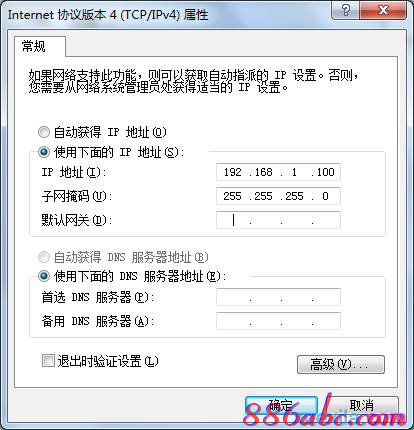
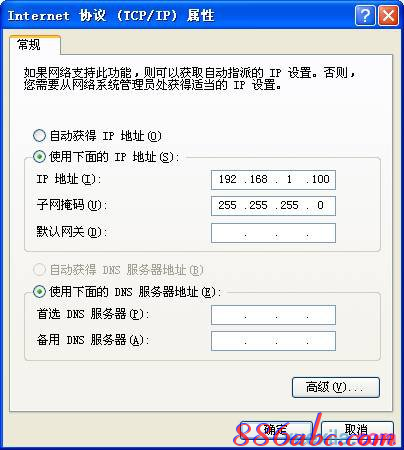
运行在第2步下载的tftp2.exe程序
“Server”中填写路由器的默认IP地址,一般情况下NETGEAR路由器的IP地址为192.168.1.1,“Password”中填写路由器默认的密码,此处为password,“File”中请选择在第1步中下载的路由器固件文件:
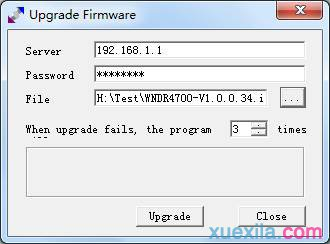
关闭路由器电源等待10秒左右,然后开启路由器。
当路由器正在启动过程中(一般情况下表现为电源灯闪烁),点击“Upgrade”按钮等待固件修复完成。
当电源灯变为绿色常亮后即表示固件修复完成,此时您可以关闭tftp2.exe程序,参考快速安装指南重新配置路由器。

